
Como transferir vídeos do iPhone para um laptop HP com/sem USB

Com o passar do tempo, seu iPhone pode acumular uma grande quantidade de vídeos, resultando em espaço insuficiente e problemas como lentidão ou lentidão. Se você não quiser excluí-los, transferi-los para um computador ou dispositivo de armazenamento externo é a melhor solução. Se você usa um laptop HP, veio ao lugar certo. Este artigo apresenta seis métodos para transferir vídeos do iPhone para um laptop HP, incluindo métodos com e sem fio. Confira e escolha o método mais adequado para você.
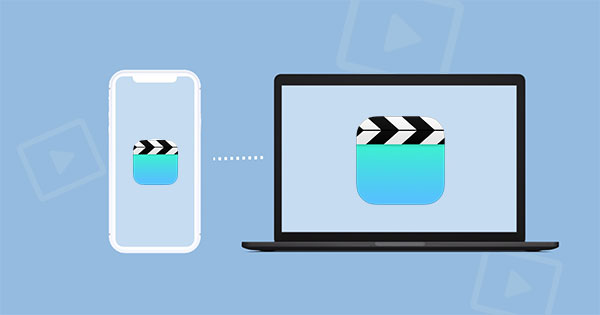
Usar um cabo USB é um dos métodos mais comuns e simples, exigindo apenas um cabo de dados compatível e um computador. A seguir, apresentaremos três métodos para transferir vídeos do iPhone para um laptop HP via USB.
Procurando a maneira mais fácil de transferir vídeos do iPhone para um laptop HP? Eis Coolmuster iOS Assistant . É um programa profissional de gerenciamento e transferência de dados iOS que permite transferir facilmente todos os tipos de vídeos do iPhone para um laptop HP e vice-versa. Ele não só facilita a transferência de vídeos, como também suporta a transferência de fotos, músicas, contatos, mensagens e outros tipos de dados.
Assistente iOS - Transfira vídeos iOS com um clique
Baixe este programa para o seu laptop HP e siga os passos abaixo para transferir vídeos do seu iPhone para o seu laptop HP.
01 Abra o Assistente iOS e conecte seu iPhone ao laptop HP com um cabo de dados. Depois, toque em Confiar no seu iPhone para iniciar a conexão segura entre o iPhone e o laptop.

02 Assim que seu dispositivo for detectado pelo software, você verá a interface principal, conforme mostrado na imagem a seguir. Navegue até a pasta "Vídeos" e visualize informações mais detalhadas sobre o arquivo.

03 Durante a pré-visualização, selecione os vídeos que deseja exportar para o laptop HP e clique na opção "Exportar" para iniciar o processo.

Tutorial em vídeo:
O Explorador de Arquivos Windows é uma ferramenta de gerenciamento de arquivos integrada ao sistema operacional Windows , permitindo que você navegue e gerencie arquivos e pastas no seu laptop HP. Você também pode usá-lo para transferir vídeos do seu iPhone para o laptop HP, mas este método só permite transferir vídeos do Rolo da Câmera e não de outros locais. Veja como transferir vídeos do iPhone para o laptop HP via USB usando o Explorador de Arquivos Windows :
Etapa 1. Conecte seu iPhone ao laptop HP usando um cabo USB.
Passo 2. Abra o Explorador de Arquivos Windows , onde você verá seu iPhone aparecer em "Dispositivos Portáteis" em "Este PC".
Passo 3. Clique duas vezes no ícone do seu iPhone, depois clique duas vezes na pasta "Armazenamento Interno" e, em seguida, na pasta "DCIM". Lá, você encontrará todos os vídeos do Rolo da Câmera do seu iPhone armazenados em pastas que começam com "100APPLE".

Passo 4. Selecione os vídeos que deseja transferir ou mantenha pressionada a tecla "Ctrl" para selecionar vários vídeos. Em seguida, clique com o botão direito do mouse nos vídeos selecionados e escolha "Copiar" ou "Cortar".
Passo 5. Em seguida, navegue até o local onde deseja salvar os vídeos, clique com o botão direito no espaço vazio e escolha "Colar". Assim, você pode transferir os vídeos do seu iPhone para o laptop HP.
Observação: se você não conseguir encontrar os vídeos necessários, consulte este guia sobre vídeos desaparecidos do iPhone para obter algumas soluções.
O aplicativo Fotos Windows é uma ferramenta integrada de gerenciamento de fotos e vídeos do sistema operacional Windows , permitindo que você navegue e edite fotos e vídeos no seu computador e em dispositivos externos. Você pode usá-lo para transferir vídeos do seu iPhone para o laptop HP, mas esse método também se aplica apenas a vídeos no Rolo da Câmera; outros tipos de vídeo não podem ser reconhecidos e transferidos. Veja como transferir vídeos do iPhone para o laptop HP via USB usando o aplicativo Fotos:
Passo 1. No seu laptop HP, clique em "Iniciar" > "Fotos" e conecte seu iPhone ao laptop. No seu iPhone, quando solicitado, confie neste computador ou laptop.

Passo 2. Clique em "Importar" > "De um dispositivo USB" > "Importar configurações". Escolha o local de destino para salvar os vídeos importados e outras preferências.

Passo 3. Após decidir o local, clique em "Concluído" para prosseguir. Revise as fotos e os vídeos que deseja transferir.
Passo 4. Clique em "Importar selecionados" e todos os vídeos escolhidos serão transferidos do iPhone para o laptop HP.
Observação: Não consegue conectar o iPhone ao laptop HP? Você pode precisar de ajuda com este guia: Como conectar o iPhone ao laptop HP com sucesso de 6 maneiras.
Se preferir uma abordagem sem fio, também há várias opções disponíveis. Aqui, apresentamos três maneiras de transferir vídeos do iPhone para um laptop HP sem fio.
O iCloud é um serviço de nuvem fornecido pela Apple que ajuda você a sincronizar e fazer backup de seus dados, incluindo fotos e vídeos, em diferentes dispositivos. Você pode usar o iCloud para transferir vídeos do seu iPhone para um laptop HP, mas esse método requer espaço de armazenamento suficiente no iCloud, e a velocidade de transferência depende das condições da sua rede. Abaixo estão os passos para transferir vídeos do iPhone para um laptop HP usando o iCloud:
Passo 1. No seu iPhone, abra o app "Ajustes", toque no seu ID Apple e depois em "iCloud". Na página "iCloud", ative a opção "Fotos" para que todas as suas fotos e vídeos no seu iPhone sejam enviados automaticamente para o iCloud.

Etapa 2. No seu laptop HP, abra um navegador e visite iCloud.com , depois faça login com seu ID Apple e senha.
Etapa 3. Na página inicial do iCloud, clique no ícone "Fotos", onde você pode acessar sua Biblioteca de Fotos do iCloud contendo todas as fotos e vídeos do seu iPhone.

Etapa 4. Selecione os vídeos que deseja transferir e clique no botão "Baixar" no canto superior direito para iniciar o download dos vídeos do iCloud para o seu laptop HP.
Observação: o seu armazenamento no iCloud não é suficiente ? Leia este artigo para saber como resolver o problema.
É possível transferir vídeos do iPhone para um laptop HP via AirDrop? Desculpe, mas não é possível. O AirDrop é um recurso exclusivo para dispositivos Apple e foi projetado para transferência sem fio de arquivos entre dispositivos Apple, como iPhones, iPads e computadores Mac . Mas não se preocupe, existem diversas alternativas ao AirDrop para Windows que podem ajudar você a transferir vídeos do iPhone para um laptop HP sem fio. Aqui, usaremos o Snapdrop como exemplo. Veja como transferir vídeos do iPhone para um laptop HP via Snapdrop:
Passo 1. No seu iPhone, abra o navegador Safari e acesse snapdrop.net. Você verá uma interface semelhante à do AirDrop, exibindo o ícone e o nome do seu iPhone.
Passo 2. No seu laptop HP, abra também um navegador e acesse snapdrop.net. Você verá o ícone e o nome do seu laptop HP, bem como o ícone e o nome do seu iPhone.
Passo 3. No seu iPhone, toque no ícone do seu laptop HP e selecione os vídeos que deseja transferir ou segure para selecionar vários vídeos. Em seguida, clique no botão "Enviar" para iniciar a transferência dos vídeos do seu iPhone para o laptop HP.
Passo 4. No seu laptop HP, você receberá uma mensagem solicitando o recebimento do arquivo. Clique no botão "Salvar" para salvar os vídeos no seu laptop HP. Após a conclusão da transferência, você poderá encontrar e reproduzir esses vídeos no seu laptop HP.

O e-mail é um método comumente usado para comunicação e compartilhamento de arquivos. Você pode usar o e-mail para transferir vídeos do iPhone para um laptop HP, embora esse método exija uma conta de e-mail disponível, e a velocidade de transferência e o tamanho do arquivo estejam sujeitos às limitações do serviço de e-mail. Aqui estão os passos para transferir vídeos do iPhone para um laptop HP usando e-mail:
Passo 1. No seu iPhone, abra o app "Fotos" e selecione os vídeos que deseja transferir ou segure para selecionar vários vídeos. Em seguida, toque no botão "Compartilhar" no canto inferior esquerdo e selecione o ícone "Mail" para abrir um novo rascunho de e-mail.

Passo 2. No rascunho do e-mail, insira seu endereço de e-mail como destinatário. Em seguida, toque no botão "Enviar" para enviar o vídeo como anexo. Pode ser necessário aguardar um pouco, dependendo do tamanho do vídeo e da velocidade da sua rede.
Passo 3. No seu laptop HP, abra seu cliente de e-mail ou webmail e verifique o e-mail que você acabou de enviar. Você verá o vídeo em anexo. Em seguida, clique no botão "Baixar" para baixar o vídeo para o seu laptop HP.
Os métodos acima são seis para transferir vídeos do iPhone para um laptop HP. Você pode escolher o método que melhor se adapta às suas necessidades e preferências. No entanto, se você procura um método prático e eficiente, recomendo fortemente o Coolmuster iOS Assistant . Ele permite transferir vídeos do iPhone para um laptop HP facilmente e sem limitações. Você pode baixar e experimentar você mesmo, tenho certeza de que vai adorar.
Artigos relacionados:
Como transferir um documento do Word para o iPhone de 4 maneiras [fácil e rápido]
7 maneiras rápidas de transferir fotos do PC para o iPad (com ou sem iTunes)
Os contatos não foram transferidos para o novo iPhone? 7 soluções fáceis e flexíveis
Como fazer AirDrop do iPhone para o PC Windows 11/10/8/7 de seis maneiras práticas?





